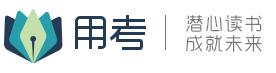条码打印机是一种专用的打印机。条码打印机和普通打印机的最大的区别就是,条码打印机的打印是以热为基础,以碳带为打印介质(或直接使用热敏纸)完成打印,这种打印方式相对于普通打印方式的最大优点在于它可以在无人看管的情况下实现连续高速打印。它所打印的内容一般为企业的品牌标识、序列号标识、包装标识、条形码标识、信封标签、服装吊牌等。条码打印机当然是打印条码的打印机了。就是打印机的一种。普通条码打印机主要是在商场使用。条码打印机通过打印头把碳带(相当于针打的色带)上的墨印在条码打印纸上(有一定标准大小的不干胶式的打印纸)。
条码打印机在使用Windows程序向本地打印机发出打印文档的命令后,如果文档根本无法打印,我们该如操作呢?
一、使条码打印机处于联机状态。
如果条码打印机没有处于联机状态,自然是无法打印了。
二、重新开启条码打印机。
如果条码打印机处于联机状态仍无法打印文档,此时你可以重新开启条码打印机,不仅清除了条码打印机内存,还能解决不少的打印故障。
三、将条码打印机设置为默认打印机。步骤如下:
1.单击Windows“开始”菜单,指向“设置”,单击“条码打印机”,打开“条码打印机”窗口。
2.右键单击条码打印机图标,系统弹出快捷菜单,单击其中的“设为默认值”。
四、取消暂停打印。
方法是:在条码打印机的“打印机”窗口,右键单击在用的条码打印机图标,然后单击以清除“暂停打印”选项前的对号“√”。
五、使硬盘上的可用空间不低于10MB。
如果可用硬盘空间小于10MB,必须释放更多的空间系统才能完成打印任务。这时,请单击“磁盘清理”按钮,然后在“要删除的文件”列表框中,选中要删除的文件类型,单击“确定”按钮。
六、增加打印机的超时设置。
检查或更改超时设置,步骤如下:
1.在条码打印机的“打印机”窗口,右键单击条码打印机图标,再单击“属性”。
2.单击“详细资料”选项卡,在“超时设置”下增加各项超时设置。“未选定”项是指定Windows等待条码打印机进入联机状态的时间,超过指定时间之后就将显示错误消息。
七、确保打印到合适的本地条码打印机端口。步骤如下:
1.在条码打印机的“打印机”窗口,右键单击条码打印机图标,再单击“属性”。
2.单击“详细资料”选项卡,在“打印到以下端口”框中,确保已将条码打印机设置到适当的端口。最常用的端口设置为“LPT1”,也有条码打印机使用USB端口。
八、程序生成的输出不正确。
要确定程序生成的输出是否正确,可以采用通过测试条码打印机的测试页的方法验证。步骤如下:
1.选中条码打印机的驱动,右击“属性”,点“打印测试页”如果能够打印测试文档,就是原来你使用进行打印的程序有问题,请重新安装程序。
九、重新安装条码打印机驱动程序。
有时,条码打印机驱动程序可能被损坏,从而引发无法打印文档的错误。我们可以重新安装合适的驱动程序,然后再打印。
1.在条码打印机的“打印机”窗口,右键单击打印机图标,再单击“删除”,然后单击“是”按钮。如果系统提示“删除这台条码打印机的专用文件”,请单击“是”按钮。如果系统提示删除默认打印机,请单击“确定”按钮。
2.在条码打印机的“打印机”窗口,双击“添加打印机”图标,打开“添加打印机向导”,单击“下一步”按钮,然后执行屏幕指令。
十、确保端口与打印机电缆工作正常。
进行了上述九项工作之后,以下的方法能够帮助你进一步发现问题之所在:
1.打印机电缆连接是否牢靠如果计算机直接与打印机相连,要确保连接计算机和打印机的电缆两端都插对插牢。如果使用打印切换设备,请先绕过切换设备,将打印机直接与计算机相连,然后尝试进行打印。
2.测试端口连接将打印机连接到另一个可用端口,重试打印文档,如果能够打印则表明原端口损坏。
3.测试打印机电缆换上另一根打印机电缆,然后重试打印文档,如果能够打印则表明原电缆损坏。
以上词条内容均来源网络,均系原作者观点及所有,仅供参考,不代表本站立场,感谢您对本站的支持,祝您购物愉快!
本文来源:http://www.gxlzold.com/dazahui/51742/